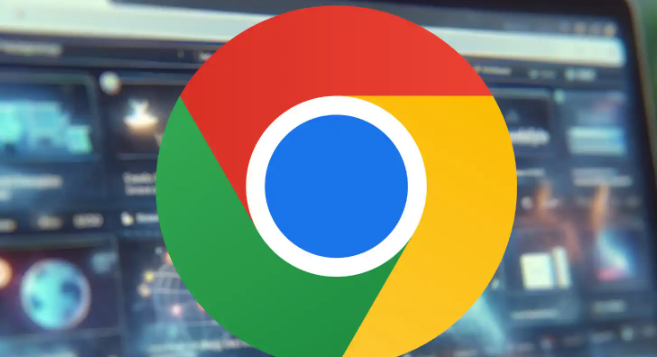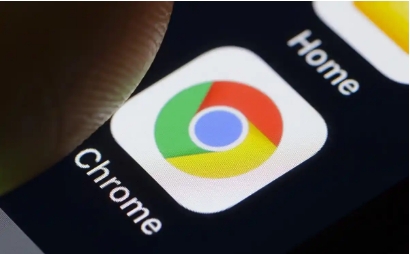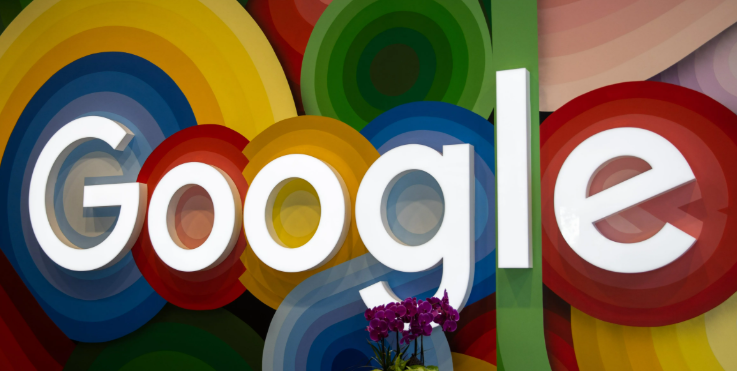google Chrome浏览器密码自动填充使用方法
发布时间:2025-07-18
来源:谷歌浏览器官网

1. 启用密码自动填充功能:打开Chrome浏览器,点击右上角的三个点图标,选择“设置”。在左侧菜单中点击“自动填充和密码”,确保“自动填充表单”和“自动填充密码”两个选项均已勾选。若之前未开启过此功能,此时系统可能会提示进行一些初始设置,如是否允许Chrome存储密码等,根据个人需求进行选择即可。
2. 添加与管理已保存的密码:当访问新网站并输入用户名和密码后,Chrome会提示保存密码,点击“保存”即可。若需手动添加密码,可进入“设置”>“自动填充和密码”>“密码”,点击“添加”按钮,输入相关信息。在“密码”页面,找到要编辑或删除的条目,点击旁边的三点菜单,选择“编辑”或“删除”。
3. 使用密码自动填充功能登录:访问已保存密码的网站时,Chrome会在适当的字段中自动填充用户名和密码。点击填充栏右侧的钥匙图标,即可一键登录。
4. 查看和管理已保存的密码:在“设置”>“自动填充和密码”>“密码”页面,可查看所有已保存的密码。点击列表中的眼睛图标可查看密码。若要删除不再需要的密码,点击下方的删除按钮。
5. 安全注意事项:定期检查并更新密码,避免使用过于简单或重复的密码组合。不要在公共或不可信的设备上启用此功能,以防个人信息泄露。